 맥북 사용하다 갑자기 메모할 일이 생긴다면? NotesTab
맥북을 사용하다가 갑자기 메모할 일이 생겼을 때 유용한 맥용 메모 어플을 하나 소개합니다. 무료입니다. NotesTab이란 이 메모 어플은 아이폰 또는 아이패드 메모앱과 유사한 디자인을 하고 있으며 맥 앱스토어에서 무료로 다운로드 및 설치할 수 있습니다. 맥 앱스토어에서 NotesTab으로 검색해 보세요~ 이 어플을 설치한 후 최초 실행하면 위와같이 맥에 로그인시 실행하겠냐는 창이 나옵니다. 본인의 목적에 맞게 선택하세요. 실행하게 되면 이렇게 상단에 아이콘이 표시되며, + 버튼을 클릭하면 바로 새 메모를 작성할 수 있습니다. 이렇게 말이죠. Tag. NotesTab, 맥용 어플, 맥용 유틸리티, 맥용 소프트웨어, 맥 앱스토어, Mac OS X Lion, Mac OS X, IT, 맥북, 아이맥, 맥북에어..
더보기
맥북 사용하다 갑자기 메모할 일이 생긴다면? NotesTab
맥북을 사용하다가 갑자기 메모할 일이 생겼을 때 유용한 맥용 메모 어플을 하나 소개합니다. 무료입니다. NotesTab이란 이 메모 어플은 아이폰 또는 아이패드 메모앱과 유사한 디자인을 하고 있으며 맥 앱스토어에서 무료로 다운로드 및 설치할 수 있습니다. 맥 앱스토어에서 NotesTab으로 검색해 보세요~ 이 어플을 설치한 후 최초 실행하면 위와같이 맥에 로그인시 실행하겠냐는 창이 나옵니다. 본인의 목적에 맞게 선택하세요. 실행하게 되면 이렇게 상단에 아이콘이 표시되며, + 버튼을 클릭하면 바로 새 메모를 작성할 수 있습니다. 이렇게 말이죠. Tag. NotesTab, 맥용 어플, 맥용 유틸리티, 맥용 소프트웨어, 맥 앱스토어, Mac OS X Lion, Mac OS X, IT, 맥북, 아이맥, 맥북에어..
더보기
 [맥OS팁]런치패드 백그라운드 변경하는 방법
Mac OS X Lion의 런치패드 배경을 변경하는 단축키를 알려 알려드립니다. Control + Option + Command + B 런치패드로 들어간 상태에서 control + Option + Command 버튼을 누른 상태로 B 버튼을 한번 씩 누를때마다 배경이 바뀝니다. 바뀌는 순서는 아래와 같습니다. 1. 컬러 + 일반배경 2. 컬러 + 흐린배경 3. 흑백 + 일반배경 4. 흑백 + 흐린배경 해보세요^^ Tag. 런치패드, mac os x lion, 맥OS, IT, 모바일, 스마트폰, 휴대폰, 인터넷, 맥북, 아이맥, 맥OS 팁 * 이 포스트는 blogkorea [블코채널 : IT가젯 및 아이디어상품] 에 링크 되어있습니다. 이 포스트를 추천해 주시면 더욱 많은 분들에게 보여집니다~!
더보기
[맥OS팁]런치패드 백그라운드 변경하는 방법
Mac OS X Lion의 런치패드 배경을 변경하는 단축키를 알려 알려드립니다. Control + Option + Command + B 런치패드로 들어간 상태에서 control + Option + Command 버튼을 누른 상태로 B 버튼을 한번 씩 누를때마다 배경이 바뀝니다. 바뀌는 순서는 아래와 같습니다. 1. 컬러 + 일반배경 2. 컬러 + 흐린배경 3. 흑백 + 일반배경 4. 흑백 + 흐린배경 해보세요^^ Tag. 런치패드, mac os x lion, 맥OS, IT, 모바일, 스마트폰, 휴대폰, 인터넷, 맥북, 아이맥, 맥OS 팁 * 이 포스트는 blogkorea [블코채널 : IT가젯 및 아이디어상품] 에 링크 되어있습니다. 이 포스트를 추천해 주시면 더욱 많은 분들에게 보여집니다~!
더보기
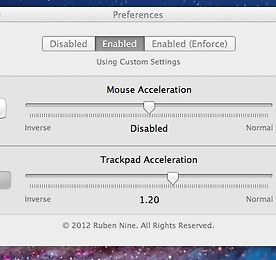 [맥OS유틸]트랙패드, 마우스 커서 움직임 속도를 부드럽게 조절해주는 SmoothCursor
매직마우스 또는 트랙패드의 커서 움직임 속도를 부드럽게 조절해 주는 SmoothCursor입니다. 역시 무료이구요^^ [URL: http://apps.leftbee.net/SmoothCursor] 위 웹사이트에 접속해서 다운로드 받을 수 있습니다. 사용법은 아주 간단합니다. 다운받은 파일을 실행하면 위와 같은 설정 페이지가 열립니다. 이 곳에서 매직마우스와 트랙패드의 커서 움직임 속도를 조절하기만 하면 바로 적용됩니다. 화면 상단에도 SmoothCursor 유틸이 등록되어 설정을 쉽게 바꿀 수 있습니다. Tag. SmoothCursor, IT, 모바일, 맥북에어, 아이맥, 맥북, Mac OS X Lion, 맥OS 유틸, 맥용 유틸, 맥유틸, 인터넷, 애플 * 이 포스트는 blogkorea [블코채널 : ..
더보기
[맥OS유틸]트랙패드, 마우스 커서 움직임 속도를 부드럽게 조절해주는 SmoothCursor
매직마우스 또는 트랙패드의 커서 움직임 속도를 부드럽게 조절해 주는 SmoothCursor입니다. 역시 무료이구요^^ [URL: http://apps.leftbee.net/SmoothCursor] 위 웹사이트에 접속해서 다운로드 받을 수 있습니다. 사용법은 아주 간단합니다. 다운받은 파일을 실행하면 위와 같은 설정 페이지가 열립니다. 이 곳에서 매직마우스와 트랙패드의 커서 움직임 속도를 조절하기만 하면 바로 적용됩니다. 화면 상단에도 SmoothCursor 유틸이 등록되어 설정을 쉽게 바꿀 수 있습니다. Tag. SmoothCursor, IT, 모바일, 맥북에어, 아이맥, 맥북, Mac OS X Lion, 맥OS 유틸, 맥용 유틸, 맥유틸, 인터넷, 애플 * 이 포스트는 blogkorea [블코채널 : ..
더보기